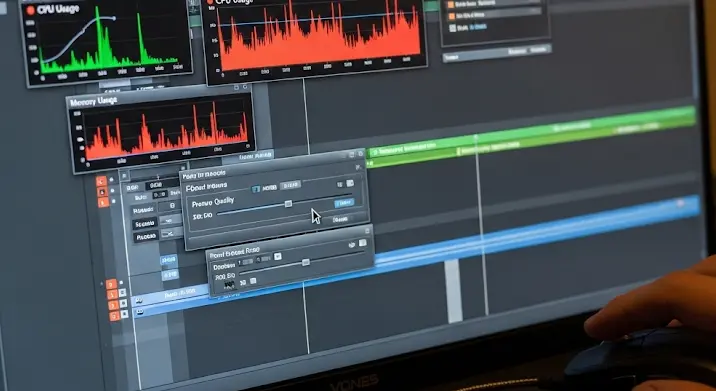
A Sony Vegas 11 egy kiváló videószerkesztő program, de sajnos hajlamos lehet a magas processzorterhelésre, különösen nagyobb projektek esetén. Ez frusztráló lehet, hiszen lassítja a munkafolyamatot és a renderelést. Szerencsére számos módszer létezik, amellyel optimalizálhatod a programot és csökkentheted a CPU terhelést, így gördülékenyebbé téve a videószerkesztést. Ebben a cikkben részletesen bemutatjuk a legfontosabb optimalizálási tippeket, hogy a maximumot hozhasd ki a Vegas 11-ből.
1. Proxy Fájlok Használata
Az egyik leghatékonyabb módszer a processzorterhelés csökkentésére a proxy fájlok használata. A proxy fájlok a forrásvideók alacsonyabb felbontású másolatai, amelyeket a szerkesztés során használsz. Amikor a végleges videót renderelled, a Vegas visszavált az eredeti, magas felbontású fájlokra. A proxyk használata jelentősen csökkenti a szerkesztés közbeni processzorterhelést, mivel a programnak nem kell folyamatosan a nagy felbontású videókkal dolgoznia.
A proxy fájlok létrehozásához:
- Kattints a projektedben lévő médiafájlokra a Projekt Médiamappában.
- Kattints jobb gombbal, és válaszd a „Proxy Media létrehozása” lehetőséget.
- Állítsd be a kívánt felbontást és formátumot (általában egy alacsonyabb felbontású, mint az eredeti).
- A Vegas automatikusan létrehozza és hozzárendeli a proxy fájlokat.
2. Renderelési Beállítások Optimalizálása
A renderelési beállítások helyes megválasztása kulcsfontosságú a processzorterhelés csökkentése és a gyors renderelés szempontjából. Nem minden projekt igényel a legmagasabb minőséget, ezért érdemes kísérletezni a különböző beállításokkal, hogy megtaláld az ideális egyensúlyt a minőség és a sebesség között.
Néhány tipp a renderelési beállítások optimalizálásához:
- Formátum: Általában az MP4 (H.264 kodekkel) a legkompatibilisebb és hatékonyabb formátum a legtöbb platformhoz.
- Felbontás: Csak akkor rendereld a videót 4K-ban, ha feltétlenül szükséges. A 1080p (Full HD) felbontás a legtöbb esetben elegendő.
- Bitráta: A bitráta befolyásolja a videó minőségét és fájlméretét. Kísérletezz különböző bitrátákkal, hogy megtaláld a legmegfelelőbbet a videódhoz. Általában a 10-20 Mbps bitráta jó minőséget eredményez 1080p videókhoz.
- Frame rate: Tartsd meg az eredeti videó frame rate-jét, ha nincs különösebb okod megváltoztatni.
- GPU gyorsítás: Győződj meg róla, hogy a GPU gyorsítás engedélyezve van a Vegas beállításaiban (Options > Preferences > Video). Ez jelentősen csökkentheti a processzorterhelést a renderelés során.
3. Háttérfolyamatok Leállítása
A futó háttérfolyamatok jelentősen lelassíthatják a Sony Vegas 11 működését és növelhetik a processzorterhelést. Zárj be minden felesleges programot, mielőtt elkezded a videószerkesztést. Ez magában foglalja a webböngészőket, zenelejátszókat, és minden más alkalmazást, amely nem feltétlenül szükséges a munkához.
4. Projektbeállítások Optimalizálása
A projektbeállítások is befolyásolják a processzorterhelést. Győződj meg róla, hogy a projekt beállításai megfelelnek a forrásvideók tulajdonságainak. Például, ha a videó 30 fps-sel készült, állítsd a projektet is 30 fps-re. A nem megfelelő projektbeállítások felesleges terhelést okozhatnak a processzornak.
A projektbeállítások módosításához:
- File > Properties menüpont.
- Itt állítsd be a Frame rate, a Felbontás és egyéb paramétereket a videóidhoz.
5. SSD Használata
Ha még nem rendelkezel SSD-vel (Solid State Drive), érdemes beruházni egybe. Az SSD sokkal gyorsabb, mint a hagyományos HDD (Hard Disk Drive), ami jelentősen felgyorsítja a fájlok betöltését, mentését és a szerkesztési folyamatokat. Az SSD használata jelentősen csökkenti a processzorterhelést, mivel a programnak gyorsabban hozzáférhetőek az adatok.
6. Vegas 11 Frissítése (ha lehetséges)
Bár a Sony Vegas 11 nem a legújabb verzió, érdemes ellenőrizni, hogy a legfrissebb verziót használod-e. A frissítések gyakran tartalmaznak hibajavításokat és optimalizálásokat, amelyek javíthatják a program teljesítményét és csökkenthetik a processzorterhelést.
7. Codec Pack Telepítése
Néha hiányzó kodekek okozhatják a processzorterhelés növekedését és a kompatibilitási problémákat. Telepíts egy megbízható codec pack-ot, például a K-Lite Codec Pack-ot, hogy biztosítsd a videófájlok megfelelő lejátszását és szerkesztését a Sony Vegas 11-ben.
8. Rendszerkövetelmények Ellenőrzése
Győződj meg róla, hogy a számítógéped megfelel a Sony Vegas 11 minimális rendszerkövetelményeinek. Ha a számítógéped nem elég erős, a program folyamatosan túlterheli a processzort.
9. Projektek Darabolása
Nagy és összetett projektek esetén érdemes a projektet kisebb, különálló részekre darabolni, majd ezeket a részeket külön-külön renderelni, és végül egy másik programmal (vagy akár a Vegas-szal) összefűzni. Ez csökkenti a processzorterhelést az egyes renderelési szakaszokban.
Reméljük, hogy ezek a tippek segítenek csökkenteni a Sony Vegas 11 processzorterhelését és gördülékenyebbé tenni a videószerkesztést. Kísérletezz a különböző beállításokkal, hogy megtaláld a legmegfelelőbbet a te gépedhez és munkamenetedhez!
